电脑鼠标灵敏度怎么调节?Win7系统下鼠标灵敏度设置方法
鼠标是电脑必备的外设之一,如果鼠标指针速度过快或者过慢,那么我们需要调整一下鼠标灵敏度。那么电脑鼠标灵敏度怎么调节?下面装机之家分享一下Win7系统下鼠标灵敏度设置方法。
Win7系统下鼠标灵敏度设置方法
1、处鼠标右键点击桌面的空白处,弹出的菜单点击“个性化”,如下图所示:

2、再点击左侧的“更改鼠标指针”,如下图所示:
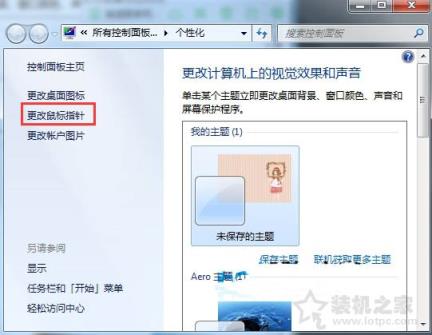
3、打开了鼠标属性的窗口中,如下图所示:
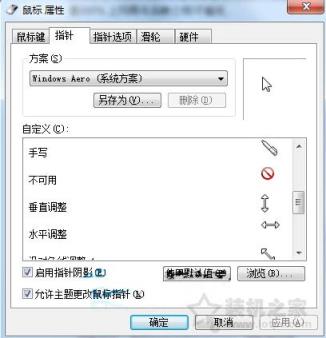
4、点击切换到“指针选项”,我们在移动的一栏中,拖动按钮即可改变指针的灵敏度,也是所谓的指针移动速度。如下图所示:
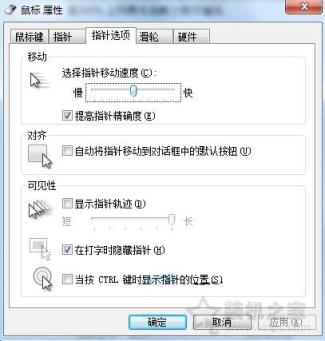
以上就是装机之家分享的Win7系统下鼠标灵敏度设置方法,如果你觉得鼠标的指针移动过慢或者过快,不妨通过以上的方法来进行设置。
本站部分文章来自网络或用户投稿。涉及到的言论观点不代表本站立场。阅读前请查看【免责声明】发布者:爱自由,如若本篇文章侵犯了原著者的合法权益,可联系我们进行处理。本文链接:https://m.sxhanhai.com/dnxx/dnjq/130570.html




